Dễ dàng trả lời email với các tệp đính kèm gốc có trong Outlook
Kutools cho Outlook
Outlook vốn không hỗ trợ trả lời email có đính kèm tệp gốc. Nhận thức được hạn chế này, Kutools cho Outlook đã phát triển một tính năng có tên "Trả lời kèm theo tệp đính kèm gốc". Chức năng cải tiến này giúp đơn giản hóa quá trình đưa tệp đính kèm vào thư trả lời của bạn. Chỉ cần chọn email bạn muốn trả lời và kích hoạt tính năng này, mọi tệp đính kèm từ email gốc sẽ tự động được thêm vào thư trả lời của bạn.
Lợi ích của việc sử dụng "Trả lời bằng tệp đính kèm gốc"
- Bao gồm tệp đính kèm tự động:
Mọi tệp đính kèm từ email gốc sẽ tự động được thêm vào thư trả lời.
- Đảm bảo tính đầy đủ của thông tin liên lạc:
Bằng cách tự động đưa tất cả các tệp đính kèm gốc vào thư trả lời, tính năng này giảm thiểu rủi ro giám sát, đảm bảo rằng các tài liệu và thông tin quan trọng được truyền đạt một cách đáng tin cậy trong suốt cuộc trò chuyện.
- Một cú nhấp chuột để hoàn thành:
Tất cả đều được thực hiện chỉ bằng một cú nhấp chuột, giúp đơn giản hóa quy trình làm việc của người dùng bằng cách giảm số bước cần thiết để trả lời email có tệp đính kèm, giúp quá trình này trở nên đơn giản hơn và ít tốn thời gian hơn.
Cách sử dụng "Trả lời bằng tệp đính kèm gốc"
Để giữ lại các tệp đính kèm gốc khi trả lời email, bạn có thể áp dụng Trả lời kèm theo tệp đính kèm gốc tính năng như sau:
Kutools cho Outlook: Mở khóa 100 công cụ mạnh mẽ cho Outlook. Dùng thử miễn phí 60 ngày, không giới hạn.Khám phá nhiều hơn... Thử ngay bây giờ!
- Chọn email mà bạn muốn trả lời kèm theo tệp đính kèm gốc.
- Chuyển đến tab Kutools, chọn đáp lại > Trả lời kèm theo tệp đính kèm gốc.

- Giờ đây, các tệp đính kèm gốc sẽ tự động được đưa vào email trả lời. Bạn chỉ cần soạn tin nhắn và gửi đi.

Mẹo: Nếu bạn đã mở email và muốn đính kèm tệp đính kèm gốc vào thư trả lời của mình, bạn chỉ cần đi tới Kutools tab và nhấp chuột Trả lời kèm theo tệp đính kèm gốc.
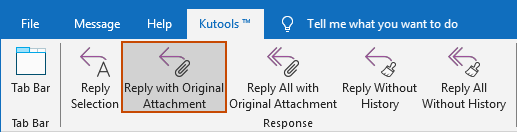
Demo: trả lời thư với tệp đính kèm ban đầu trong Outlook
Mẹo: Trong Video này, Kutools tab được thêm bởi Kutools cho Outlook. Nếu bạn cần nó, xin vui lòng bấm vào tại đây để có 60 ngày dùng thử miễn phí không giới hạn!
Công cụ năng suất văn phòng tốt nhất
Kutools cho Outlook - Hơn 100 tính năng mạnh mẽ để tăng cường Outlook của bạn
📧 Tự động hoá email: Vắng Mặt (Có sẵn cho POP và IMAP) / Lên lịch gửi email / Tự động CC/BCC theo quy định khi gửi Email / Tự động chuyển tiếp (Quy tắc nâng cao) / Tự động thêm lời chào / Tự động chia email nhiều người nhận thành các tin nhắn riêng lẻ hữu ích. Cảm ơn !
📨 Quản lý email: Dễ dàng thu hồi email / Chặn email lừa đảo theo chủ đề và những người khác / Xóa các email trùng lặp / Tìm Kiếm Nâng Cao / Hợp nhất các thư mục hữu ích. Cảm ơn !
📁 Tệp đính kèm chuyên nghiệp: Lưu hàng loạt / Tách hàng loạt / Nén hàng loạt / Tự động lưu / Tự động tách / Tự động nén hữu ích. Cảm ơn !
🌟 Giao diện ma thuật: 😊Thêm nhiều biểu tượng cảm xúc đẹp và thú vị hơn / Tăng năng suất Outlook của bạn với chế độ xem theo thẻ / Thu nhỏ Outlook thay vì đóng hữu ích. Cảm ơn !
👍 Kỳ quan chỉ bằng một cú nhấp chuột: Trả lời tất cả bằng tệp đính kèm đến / Email chống lừa đảo / 🕘Hiển thị múi giờ của người gửi hữu ích. Cảm ơn !
👩🏼🤝👩🏻 Danh bạ & Lịch: Thêm hàng loạt liên hệ từ các email đã chọn / Chia nhóm liên hệ thành các nhóm riêng lẻ / Xóa lời nhắc sinh nhật hữu ích. Cảm ơn !
Trên 100 tính năng Chờ đợi sự khám phá của bạn! Bấm vào đây để khám phá thêm.

